क्या आप Google चैट पर ऑफ़लाइन दिखाई दे सकते हैं? - टेककल्ट
अनेक वस्तुओं का संग्रह / / June 06, 2023
आपकी Google चैट स्थिति प्लेटफ़ॉर्म पर बातचीत के लिए आपकी उपलब्धता दर्शाती है। हालाँकि, यदि आप किसी भी कारण से चैट में भाग लेने से बचना चाहते हैं, तो आप अपनी स्थिति को ऑफ़लाइन रख सकते हैं। इस गाइड में, हम आपको दिखाएंगे कि Google चैट पर ऑफ़लाइन कैसे दिखें। ऐसा करने के लिए आप अपने जीमेल खाते का उपयोग करने के लिए एक बढ़िया ट्रिक भी सीखेंगे।

विषयसूची
क्या आप Google चैट पर ऑफ़लाइन दिखाई दे सकते हैं?
हाँ, के लिए स्थिति को टॉगल करके आप Google चैट पर ऑफ़लाइन दिखाई दे सकते हैं दूर के रूप में सेट करें. इससे अन्य उपयोगकर्ताओं को पता चलता है कि आप वर्तमान में प्लेटफ़ॉर्म पर बातचीत में भाग लेने के लिए उपलब्ध नहीं हैं।
क्या मैं Google चैट पर अपना स्टेटस छुपा सकता हूँ?
हाँ, आप इस रूप में सेटिंग द्वारा अपनी Google चैट स्थिति छुपा सकते हैं दूर. इस तरह, अन्य उपयोगकर्ता सोचेंगे कि आप दूर हैं, भले ही आप वास्तव में प्लेटफॉर्म पर सक्रिय हों।
Google चैट पर अपना स्टेटस कैसे छुपाएं?
अब, आइए देखें कि आप अपने Gmail खाते के माध्यम से Google चैट पर अपना स्टेटस कैसे छिपा सकते हैं ऑफ़लाइन दिखाई पड़ता है:
1. अपने पर नेविगेट करें जीमेल खाता आपके ब्राउज़र पर।
टिप्पणी: सुनिश्चित करें कि आप वांछित खाते में साइन इन हैं।
2. अब, पर क्लिक करें सेटिंग्स गियर आइकन ऊपरी दाएं कोने से।
3. पर क्लिक करें सभी सेटिंग देखें.

4. पर स्विच करें चैट करें और मिलें टैब और चुनें गूगल चैट चैट अनुभाग से रेडियो बटन।
5. फिर, पर क्लिक करें परिवर्तनों को सुरक्षित करें अपने Gmail खाते में Google चैट जोड़ने के लिए।

6. अब, का चयन करें बात करना सबसे बाएँ फलक से टैब।
7. पर क्लिक करें स्थिति ड्रॉप-डाउन मेनू सर्च बार के आगे और चुनें दूर के रूप में सेट करें विकल्प।

अब आपके सक्रिय होने पर भी आपकी रीयल-टाइम स्थिति Google चैट पर ऑफ़लाइन दिखाई देगी।
यह भी पढ़ें: हर 10 सेकंड में अपनी डिसॉर्डर स्थिति कैसे बदलें
क्या Google चैट की स्थिति है?
हाँ, Google चैट में एक स्थिति सुविधा होती है। आप अपनी उपलब्धता निर्धारित कर सकते हैं और दूसरों को उनकी वर्तमान स्थिति बता सकते हैं। Google चैट में स्थिति विकल्पों में शामिल हैं:
- सक्रिय
- परेशान न करें
- दूर
- निठल्ला
इसके अतिरिक्त, आप उनकी उपलब्धता या वर्तमान कार्यों के बारे में अधिक विवरण प्रदान करने के लिए अपने स्थिति संदेश को अनुकूलित कर सकते हैं।
Google चैट दूर स्थिति कैसे निर्धारित करता है?
Google चैट प्लेटफ़ॉर्म पर उपयोगकर्ता की हाल की गतिविधि के आधार पर बाहर की स्थिति निर्धारित करता है। यदि उपयोगकर्ता रहे हैं लगभग 5 मिनट के लिए निष्क्रिय, उनकी स्थिति अपने आप बदल जाएगी दूर. हालांकि, यदि कोई उपयोगकर्ता किसी अन्य Google सेवा पर सक्रिय है या उसका डिवाइस अनलॉक है, तो भी उन्हें Google चैट पर सक्रिय के रूप में दिखाया जाएगा, भले ही उन्होंने हाल ही में प्लेटफ़ॉर्म से इंटरैक्ट नहीं किया हो।
टिप्पणी: Google चैट पर अवे स्टेटस सेट करने का मतलब लॉग आउट या ऑफलाइन होना नहीं है। दूर स्थिति में होने पर भी उपयोगकर्ता संदेश और सूचनाएं प्राप्त कर सकते हैं।
Google चैट निष्क्रिय स्थिति का क्या अर्थ है?
Google चैट स्थिति प्रयोग में नहीं होने का आमतौर पर मतलब होता है कि उपयोगकर्ता एक निश्चित समय के लिए प्लेटफ़ॉर्म पर सक्रिय नहीं रहा है. निष्क्रिय स्थिति को ट्रिगर करने वाली निष्क्रियता की सटीक अवधि भिन्न हो सकती है, लेकिन आम तौर पर, यह होती है लगभग 10-15 मिनट. जब आप निष्क्रिय होते हैं, तो Google चैट में आपका स्थिति आइकन एक पीले रंग की घड़ी के आइकन में बदल जाएगा, यह दर्शाता है कि आप कुछ समय से निष्क्रिय हैं।
हालांकि, निष्क्रिय स्थिति केवल यह दर्शाती है कि उपयोगकर्ता Google चैट पर निष्क्रिय रहा है। इसका जरूरी अर्थ यह नहीं है कि उपयोगकर्ता अपने कंप्यूटर से दूर है या उपलब्ध नहीं है। वे अभी भी किसी और चीज़ पर काम कर सकते हैं या Google चैट टैब को छोटा कर सकते हैं। यदि आप किसी निष्क्रिय व्यक्ति को संदेश भेजते हैं, तो जब वे चैट विंडो पर लौटेंगे या उन्होंने पुश सूचनाएँ सक्षम की होंगी तो उन्हें एक सूचना प्राप्त होगी।
यह भी पढ़ें: यदि आप Google चैट में इतिहास बंद कर देते हैं तो क्या होता है?
Google चैट पर स्थितियां क्या हैं?
उपयोगकर्ता की उपलब्धता और गतिविधि को इंगित करने के लिए Google चैट की विभिन्न स्थितियाँ हैं। यहां संभावित Google चैट स्थिति है:
- सक्रिय: यह स्थिति इंगित करती है कि उपयोगकर्ता वर्तमान में Google चैट पर सक्रिय है।
- दूर: यह इंगित करता है कि उपयोगकर्ता Google चैट पर सक्रिय नहीं है। इसका मतलब यह हो सकता है कि वे निष्क्रिय हैं, या उन्होंने Google चैट पर ऑफ़लाइन दिखने के लिए अपनी स्थिति को मैन्युअल रूप से अवे पर सेट किया है।
- परेशान न करें: डीएनडी स्टेटस बताता है कि यूजर फिलहाल व्यस्त है और परेशान नहीं होना चाहता। इस दौरान अन्य उपयोगकर्ताओं के संदेशों और सूचनाओं को म्यूट किया जा सकता है।
- निठल्ला: यह स्थिति इंगित करती है कि उपयोगकर्ता एक विशिष्ट अवधि के लिए प्लेटफ़ॉर्म पर सक्रिय नहीं रहा है। निष्क्रिय स्थिति की ओर ले जाने वाली वास्तविक अवधि भिन्न हो सकती है।
- रिवाज़: आप a भी जोड़ और सेट कर सकते हैं कस्टम स्थिति आपके Google चैट खाते के लिए।
Google चैट में स्थिति कैसे काम करती है?
Google चैट में विभिन्न स्थिति विकल्प हैं जो उपयोगकर्ताओं को अन्य उपयोगकर्ताओं को उनकी उपलब्धता दिखाने की अनुमति देते हैं, जैसा कि ऊपर दिए गए शीर्षक में बताया गया है। तुम कर सकते हो स्थिति ड्रॉप-डाउन मेनू से मैन्युअल रूप से अपनी स्थिति सेट करें Google चैट खाता मुखपृष्ठ पर।
इसके अतिरिक्त, Google चैट कर सकते हैं स्वचालित रूप से अपनी स्थिति अपडेट करें आपके कैलेंडर ईवेंट और गतिविधि स्थिति के आधार पर। उदाहरण के लिए:
- यदि आपके कैलेंडर पर कोई मीटिंग शेड्यूल की गई है, तो उस दौरान Google चैट स्वचालित रूप से आपकी स्थिति को मीटिंग में सेट कर देगा.
- यदि आप अपने डिवाइस पर निष्क्रिय हैं, तो निश्चित समय के बाद आपकी स्थिति स्वचालित रूप से अवे में बदल जाएगी।
Google चैट पर स्थिति कैसे बदलें?
Google चैट पर अपनी स्थिति बदलने के लिए, इन चरणों का पालन करें:
टिप्पणी: आप अपने Google चैट खाते की स्थिति को दूर में बदलकर ऑफ़लाइन दिखाई दे सकते हैं।
1. दौरा करना Google खाता साइन इन करें आपके ब्राउज़र पर पृष्ठ।
2. अपना भरें गूगल ईमेल पता (जीमेल) और पर क्लिक करें अगला विकल्प।
3. अपना भरें पासवर्ड और पर क्लिक करें अगला आपके Google खाते में साइन इन करने का विकल्प।
4. लॉग इन करने के बाद, पर जाएँ गूगल चैट वेबसाइट और आप स्वचालित रूप से Google चैट में लॉग इन हो जाएंगे।
5. अब, पर क्लिक करें स्थिति ड्रॉप-डाउन मेनू सर्च बार के बगल में, जैसा कि नीचे दिखाया गया है।
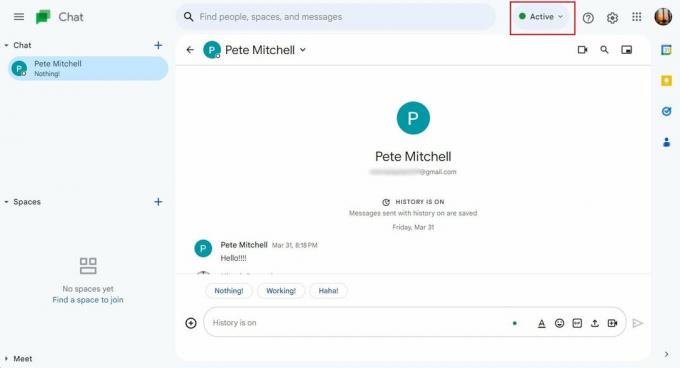
6. का चयन करें वांछित स्थिति इसे अपनी वर्तमान स्थिति के रूप में सेट करने के लिए मेनू से।
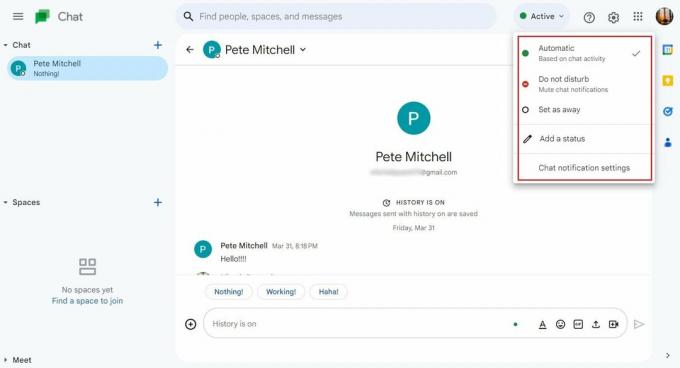
यह भी पढ़ें: विशिष्ट संपर्कों से अपना व्हाट्सएप स्टेटस कैसे छिपाएं
ऑफ़लाइन दिखाई दे रहा है Google चैट पर उन उपयोगकर्ताओं के लिए उपयोगी है जो लगातार उपलब्ध हुए बिना अपने संपर्कों से जुड़े रहना चाहते हैं। हालांकि Google चैट की अपनी वेबसाइट या Gmail पर स्पष्ट रूप से ऑफ़लाइन दिखने की सुविधा नहीं है, हमें उम्मीद है कि यह मार्गदर्शिका यह समझने में सहायक रही होगी कि कैसे आप Google चैट पर ऑफ़लाइन दिखाई दे सकते हैं कुछ वर्कअराउंड के साथ और जीमेल के माध्यम से भी। यदि आपके कोई प्रश्न या सुझाव हैं, तो कृपया उन्हें नीचे टिप्पणी अनुभाग में छोड़ने के लिए स्वतंत्र महसूस करें।
पीट टेककल्ट में वरिष्ठ स्टाफ लेखक हैं। पीट सभी चीजों को तकनीक से प्यार करता है और दिल से एक उत्साही DIYer भी है। उनके पास इंटरनेट पर कैसे-करें, सुविधाएँ और प्रौद्योगिकी मार्गदर्शिकाएँ लिखने का एक दशक का अनुभव है।



